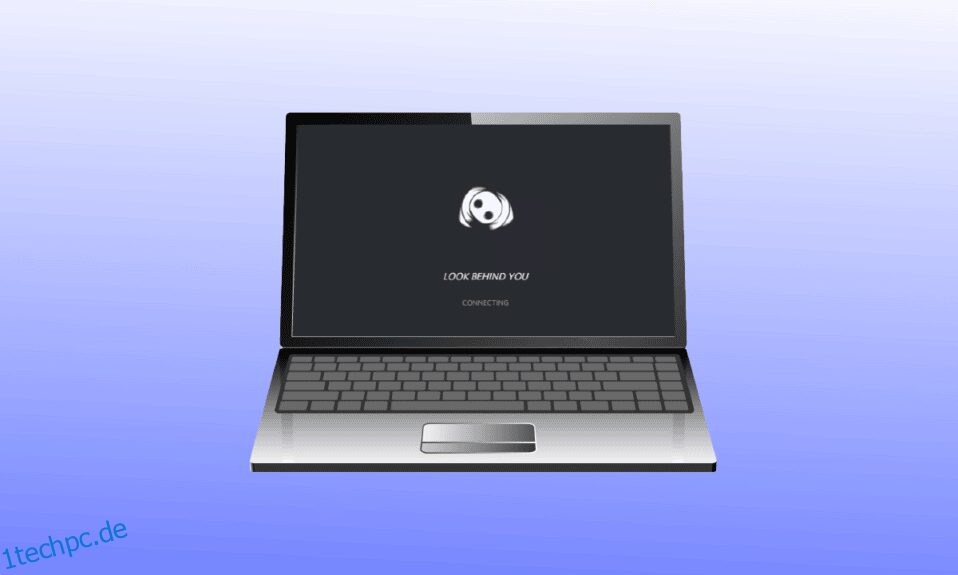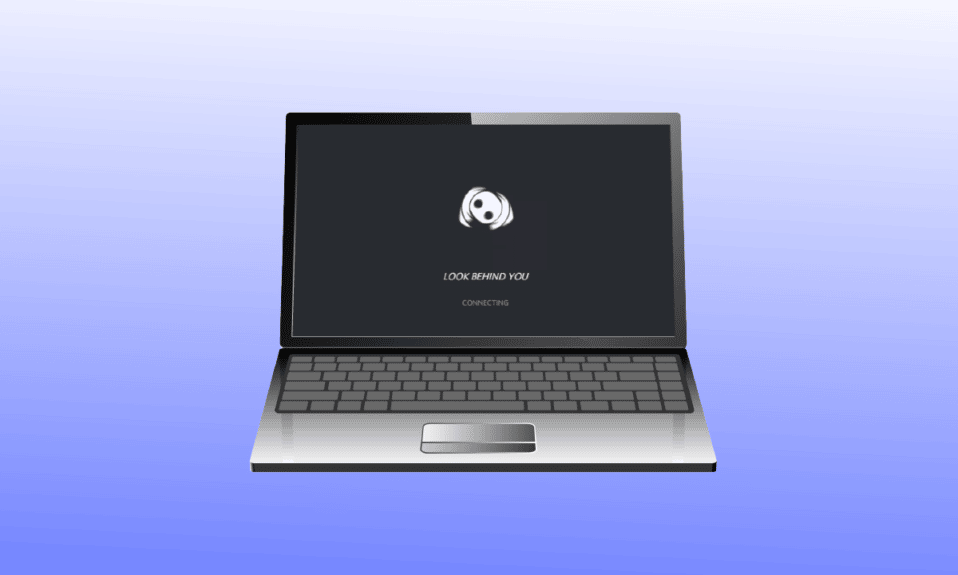
Discord ist die wichtigste Social-Media-Plattform für die Kommunikation der Spieler. Viele Benutzer sehen sich jedoch mit Discord konfrontiert, der auf einem Ladebildschirm hängen bleibt und Probleme mit der Verbindung für immer hat. Wenn dies auch bei Ihnen der Fall ist, brauchen Sie sich keine Sorgen zu machen! Wir haben eine perfekte Anleitung, die Ihnen beibringt, wie Sie das Problem beheben können, dass Discord auf dem Verbindungsbildschirm hängen bleibt. Außerdem haben wir über die Gründe gesprochen, die das genannte Problem verursachen können. Also, lesen Sie weiter!
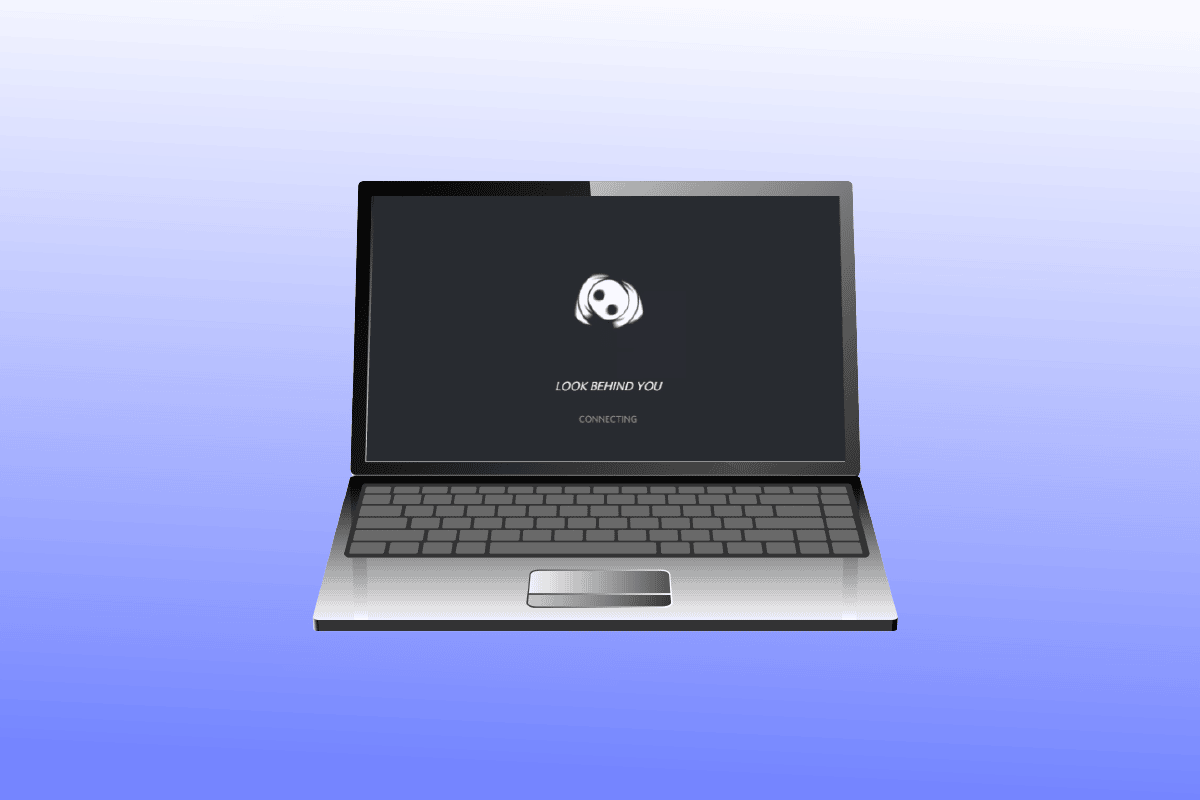
Inhaltsverzeichnis
So beheben Sie das Feststecken von Discord auf dem Verbindungsbildschirm
Im Folgenden sind die möglichen Ursachen dafür aufgeführt, dass Discord bei einem Problem mit dem Ladebildschirm hängen bleibt.
- Probleme mit der Netzwerkverbindung.
- Falsche Datums- und Uhrzeiteinstellungen.
- Malware und Viren.
- Discord wird von der Windows-Firewall blockiert.
- Beschädigte Discord-Installationsdateien.
Bevor Sie die Schritte zur Fehlerbehebung ausführen, um das Problem zu beheben, müssen Sie nach einem Ausfall der Discord-Server suchen. Besuche den Status des Discord-Servers Seite.
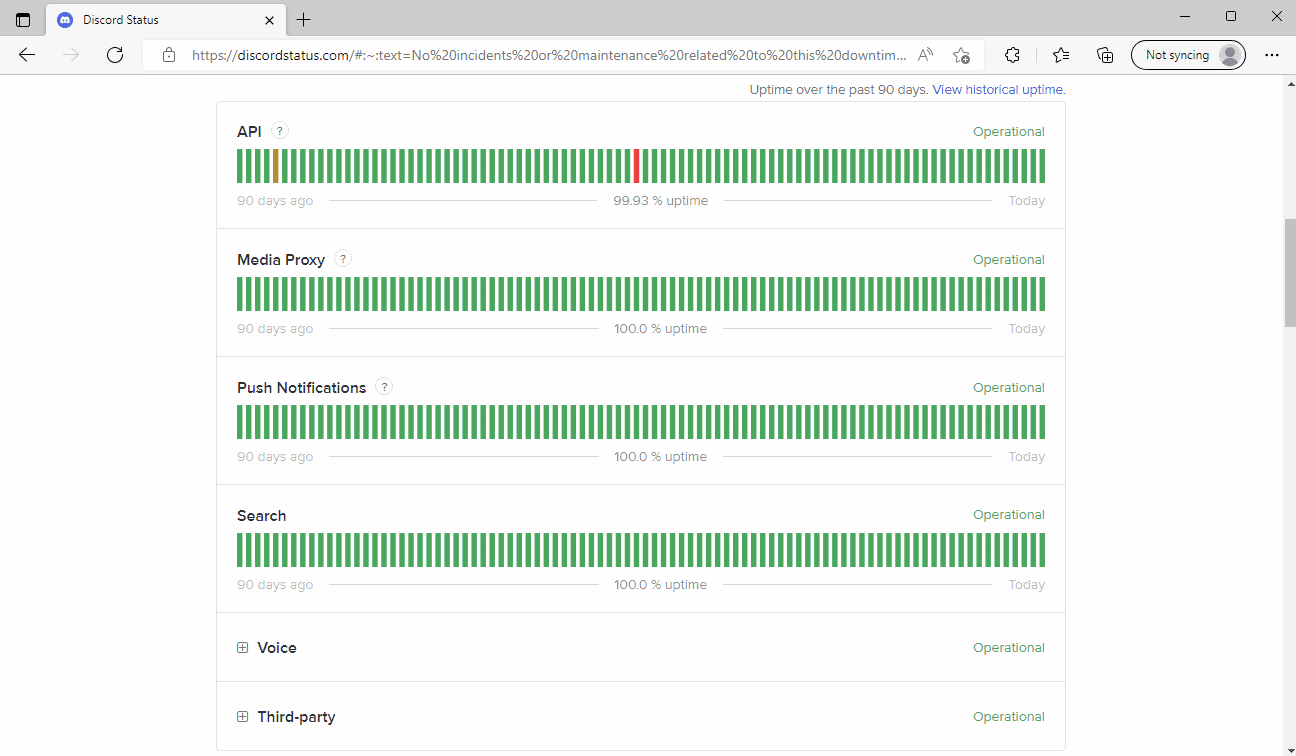
Wenn die Discord-Server reibungslos laufen, müssen Sie die angegebenen Methoden zur Fehlerbehebung durchführen, um das Problem zu lösen, dass Discord auf dem Verbindungsbildschirm hängen bleibt.
Methode 1: Router neu starten
Starten Sie zunächst Ihren Internetrouter neu, um temporäre Fehler in Ihrer Netzwerkverbindung zu beheben. Nachfolgend finden Sie die Schritte zum Neustarten des Routers.
1. Drücken Sie den Netzschalter Ihres WLAN-Routers.
 Bild von OpenClipart-Vektoren von Pixabay
Bild von OpenClipart-Vektoren von Pixabay
2. Entfernen Sie dann das Netzkabel und warten Sie, bis der Strom vollständig aus den Kondensatoren entladen ist.
3. Schließen Sie nun das Netzkabel an und schalten Sie Ihren Router wieder ein.
Methode 2: Schließen Sie widersprüchliche Programme
Wenn es widersprüchliche Apps auf Ihrem PC gibt, die Fehler mit Discord verursachen, die zu Discord-Verbindungsproblemen führen, schließen Sie diese Programme. Wenn Sie diese widersprüchlichen Prozesse beenden, kann dies das Problem lösen. Lesen Sie unseren Leitfaden zum Beenden der Aufgabe in Windows 10.
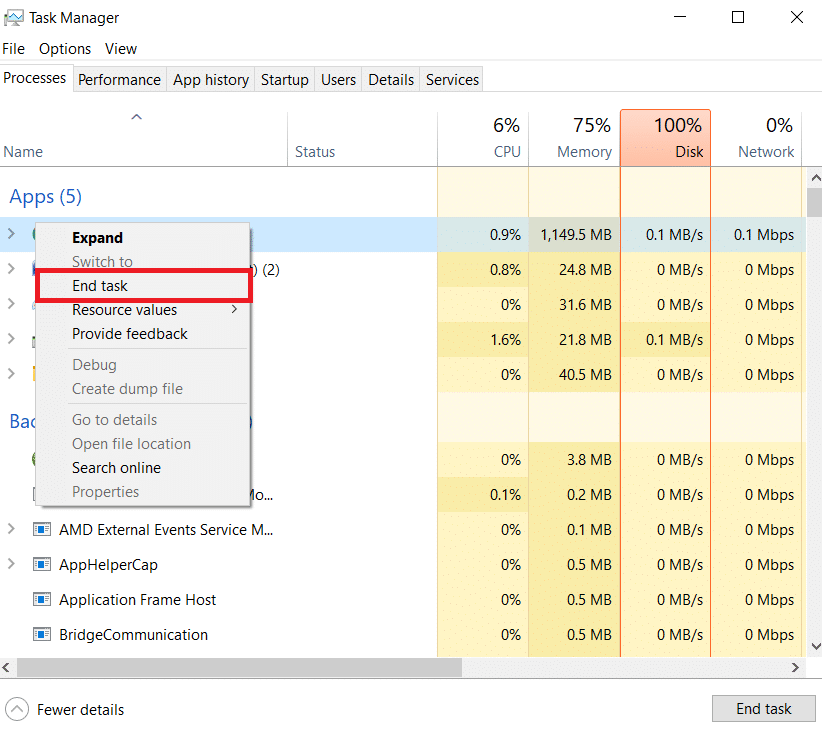
Methode 3: Ändern Sie die DNS-Adresse
Eine weitere häufige Lösung für das Problem, dass Discord auf dem Verbindungsbildschirm hängen bleibt, ist das Ändern der DNS-Einstellung auf Ihrem System. Sie können den Google DNS-Server oder den OpenDNS-Server verwenden, um das Problem zu beheben. Befolgen Sie unsere Anleitung zu 3 Möglichkeiten zum Ändern der DNS-Einstellungen unter Windows 10.
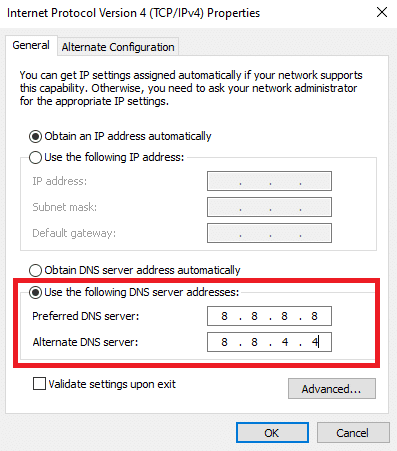
Methode 4: Löschen Sie den DNS-Cache
Wenn das Ändern des DNS die Probleme mit Discord-Verbindungen für immer nicht behebt, versuchen Sie, den DNS-Cache zu leeren. Befolgen Sie unsere Anleitung zum Löschen des DNS-Cache in Windows 10.

Methode 5: Deaktivieren Sie den Proxyserver
Eine andere Methode zum Beheben des Problems, dass Discord auf dem Verbindungsbildschirm hängen bleibt, besteht darin, das VPN und den Proxy-Server zu deaktivieren, falls aktiviert. Lesen Sie unsere Anleitung zum Deaktivieren von VPN und Proxyserver unter Windows 10.
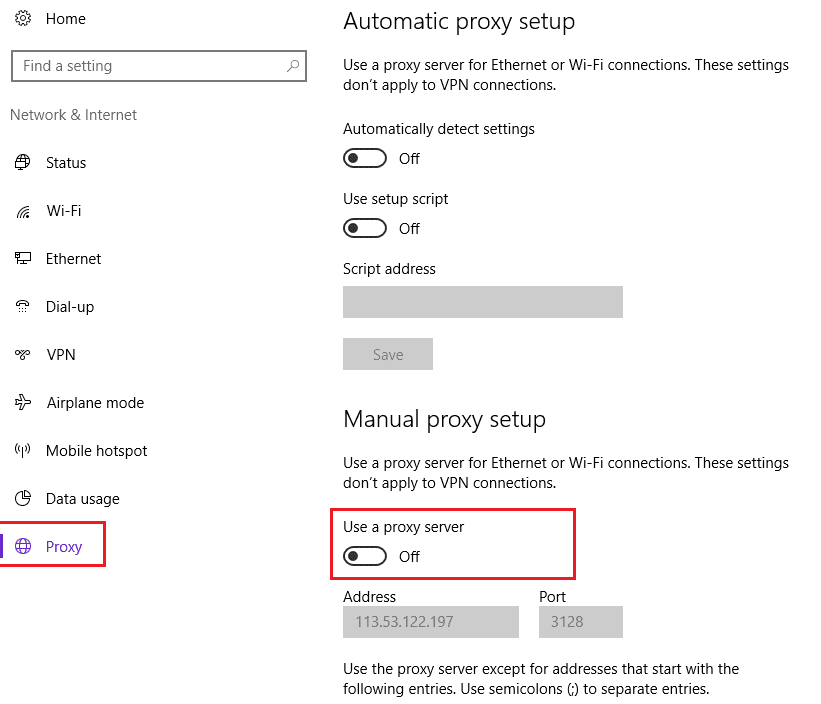
Methode 6: Datums- und Uhrzeiteinstellungen ändern
Falsche Datums- und Uhrzeiteinstellungen können auch Fehler in der Discord-App verursachen. Windows verfügt über eine automatische Datums- und Uhrzeitfunktion, bei der sie automatisch entsprechend der Region eingestellt werden, in der Sie sich befinden. Sie können also die automatische Datums- und Uhrzeitfunktion aktivieren. Sehen Sie sich unsere Anleitung zum Ändern der Datums- und Uhrzeiteinstellungen unter Windows 10 an.
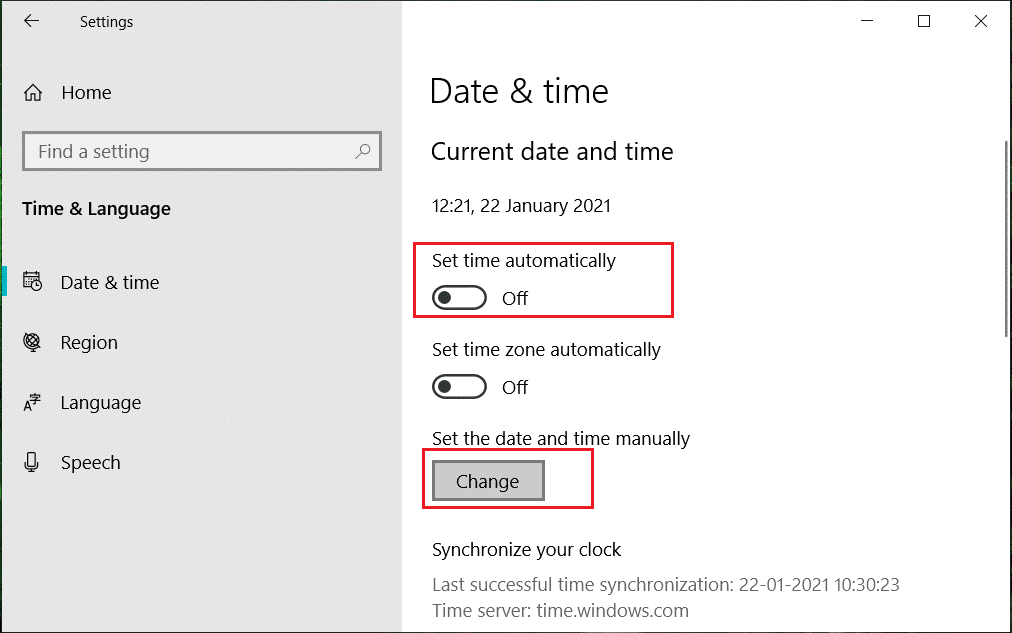
Methode 7: Malware-Scans ausführen
Es kann Malware und Viren auf Ihrem PC geben, die dazu führen können, dass dieser Discord auf einem Ladebildschirm hängen bleibt. Sie müssen also prüfen, ob dies der Fall ist. Befolgen Sie unsere Anleitung, um einen Virenscan auf dem Computer durchzuführen.
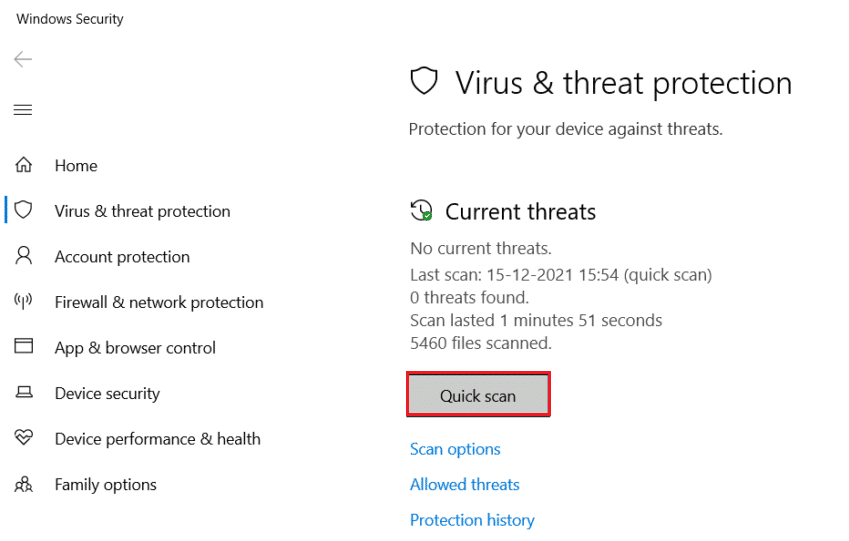
Methode 8: Zwietracht durch die Windows-Firewall zulassen
Wenn das Discord-Programm von der Windows-Firewall blockiert wird, kann dies zu Discord-Verbindungsproblemen führen. Befolgen Sie unsere Anleitung, um Apps über die Windows-Firewall zuzulassen oder zu blockieren.

Methode 9: Windows-Firewall vorübergehend deaktivieren (nicht empfohlen)
Wenn das Zulassen der Discord-App in der Windows-Firewall immer noch nicht das Problem behoben hat, dass Discord auf dem Verbindungsbildschirm hängen bleibt, können Sie die Firewall vorübergehend deaktivieren. Lesen Sie unsere Anleitung zum Deaktivieren der Windows 10-Firewall.
Hinweis: Wir empfehlen nicht, die Windows Defender-Firewall auf einem Windows-PC zu deaktivieren, da sie den Computer vor Malware schützt.
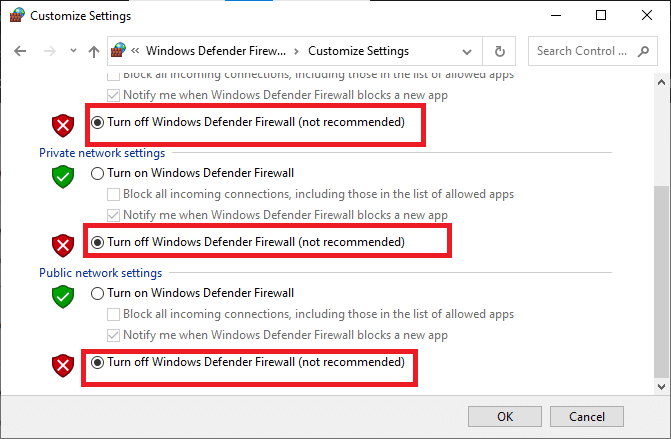
Methode 10: Discord-Programm neu installieren
Eine andere Möglichkeit besteht darin, Discord mit einem neuen Setup neu zu installieren, um das Problem zu beheben, dass Discord für immer verbunden wird. Die App könnte mit beschädigten Dateien oder Fehlern infiziert sein. Führen Sie die folgenden Schritte aus, um die App neu zu installieren und das Problem zu beheben, dass Discord auf dem Verbindungsbildschirm hängen bleibt.
1. Drücken Sie gleichzeitig die Tasten Windows + I, um die Windows-Einstellungen zu starten.
2. Öffnen Sie die Apps-Einstellung.

3. Suchen Sie die Discord-App und klicken Sie auf die Option Deinstallieren.
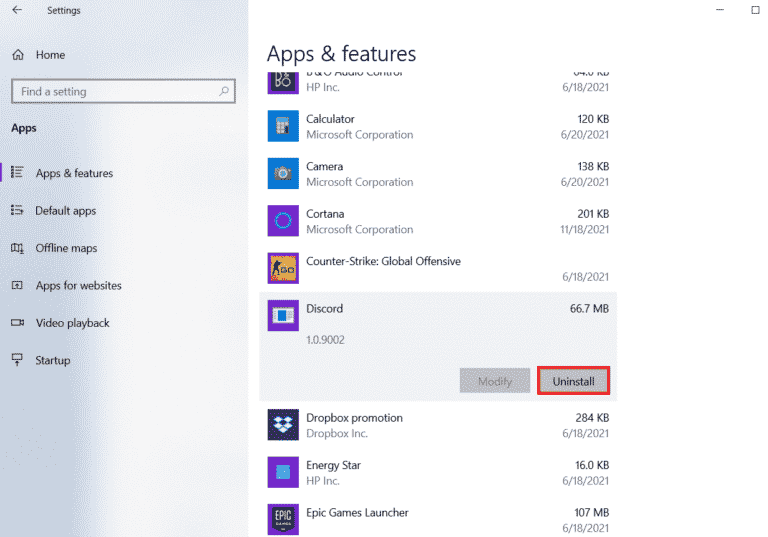
4. Klicken Sie dann erneut auf die Option Deinstallieren, um das Programm zu bestätigen und zu deinstallieren.
5. Drücken Sie nun die Tasten Windows + E zusammen, um den Datei-Explorer zu starten.
6. Navigieren Sie zum folgenden Speicherortpfad, um die Discord-Datei zu öffnen.
C:UsersUSERNAMEAppDataLocal
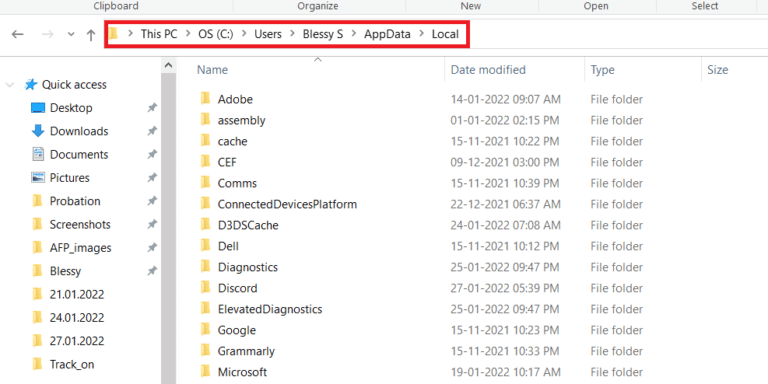
7. Klicken Sie nun mit der rechten Maustaste auf die Discord-Datei und wählen Sie die Option Löschen.
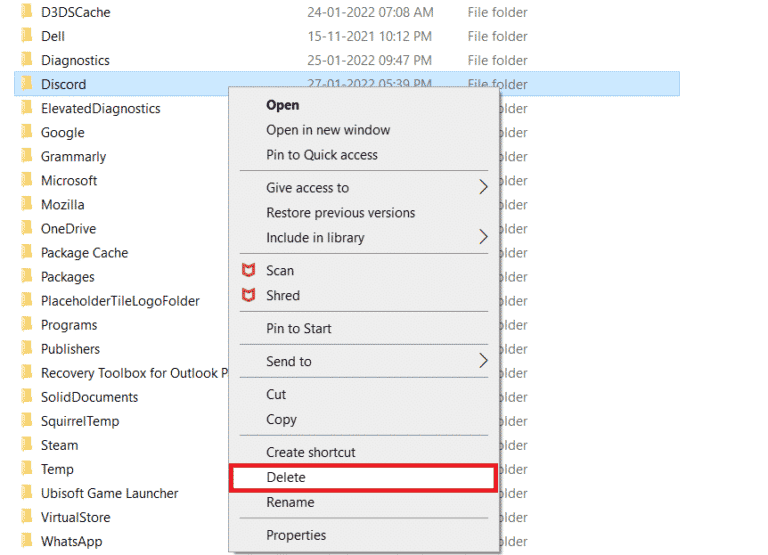
8. Als nächstes besuchen Sie den Beamten Discord-Website und klicken Sie auf die Schaltfläche Download für Windows.
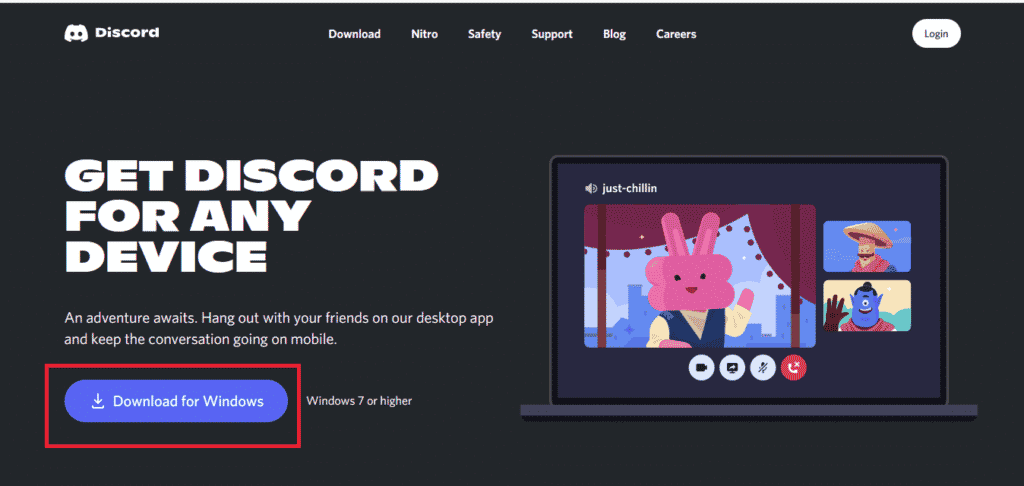
9. Nachdem die Setup-Datei heruntergeladen wurde, doppelklicken Sie nun auf die DiscordSetup.exe-Datei, um sie auf Ihrem Windows-PC zu installieren.
![]()
10. Sobald das Programm installiert ist, starten Sie Discord, um zu überprüfen, ob der Fehler „Discord bleibt beim Ladebildschirm hängen“ unter Windows 10 behoben ist.
***
Wir hoffen, dass diese Anleitung hilfreich war und Sie das Problem beheben konnten, dass Discord auf dem Verbindungsbildschirm hängen bleibt. Teilen Sie uns mit, welche Methode für Sie am besten funktioniert hat, um Discord-Verbindungsprobleme auf Ihrem System zu lösen. Wenn Sie Fragen oder Vorschläge haben, können Sie diese gerne im Kommentarbereich unten hinterlassen.